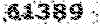کامپیوتر البرز - کرج
تبادل اطلاعات و اطلاع رسانی کامپیوتر در استان البرز - کرجکامپیوتر البرز - کرج
تبادل اطلاعات و اطلاع رسانی کامپیوتر در استان البرز - کرجحذف دائمی فایل ها
حذف دائمی فایل ها در ویندوز
وقتی که فایلی را درون ویندوز Delete میکنید، در حقیقت آن فایل پاک نشده است.
بلکه تنها لینک های مرتبط با محل قرار گیری فایل بر روی هارد دیسک از درون سیستم عامل پاک شده اند. این کار به شما اجازه میدهد تا از فضایی که توسط فایل پاک شده اشغال شده بود، برای ذخیره اطلاعات جدید استفاده کنید. همانطور که میبینید فایل های شما پاک نشده اند و هر لحظه ممکن است از اعماق تاریک هارد دیسک تان شکار شده و بیرون کشیده شوند.
یک کاربر کامپیوتر که دانش فنی کافی داشته باشد، به راحتی می تواند هر فایل پاک شده ای را بازیابی کرده و اسرار شما را هویدا سازد! اما چندان نگران نباشید، برنامه CCleaner شیوه مناسبی را برای حذف دائمی اطلاعات دیلیت شده از روی هارد دیسک در اختیارتان میگذارد.
قدم اول: آخرین نسخه سی کلینر را دانلود کنید.
قدم دوم: در پنجره اصلی برنامه CCleaner بر روی آیکون Tools در ستون سمت چپ کلیک کنید.
قدم سوم: از لیستی که در پنجره جدید باز می شود، بر روی گزینه Drive Wiper کلیک کنید.
قدم چهارم: در جلوی گزینه Wipe عبارت Free Space Only را انتخاب کنید. حال در مقابل گزینه Security دفعات بازنویسی فضای خالی، برای نابودی کامل اطلاعات را انتخاب کنید.
قدم پنجم: درایوی را که می خواهید اطلاعات Delete شده روی آن را نابود کنید، انتخاب کرده ودکمه Wipe را بزنید.
دفعات بازنویسی (passes) که در برنامه انتخاب میکنید، تعداد مراحل پاک کردن و دوباره نویسی اطلاعات روی فضای خالی هارد هستند. هر چه دفعات بیشتری انتخاب کنید، اطمینان و امنیت بالاتری خواهید داشت. اما زمان انجام کار هم بسیار طولانی تر خواهد شد.
معمولا یک مرحله پاک کردن و بازنویسی اطلاعات (simple overwrite) کافی و مناسب به نظر می رسد و وقت زیادی هم نخواهد گرفت. اما اگر نابودی اطلاعات مورد نظر خیلی برای تان مهم است و می خواهید امنیت بیشتری داشته باشید (مثلا هنگام فروش کامپیوتری که عکس ها و ویدیوهای خانوادگی یا اسناد شرکتی روی آن داشته اید) می توانید از دفعات بازنویسی بیشتری استفاده کنید.
بسته به حجم هارد دیسک تان و دفعات بازنویسی انتخابی، این زمان ممکن است ساعت ها طول بکشد. اما گاهی تحمل چند ساعت یا چند روز کار اضافه به قیمت افزایش امنیت، ارزشش را دارد.